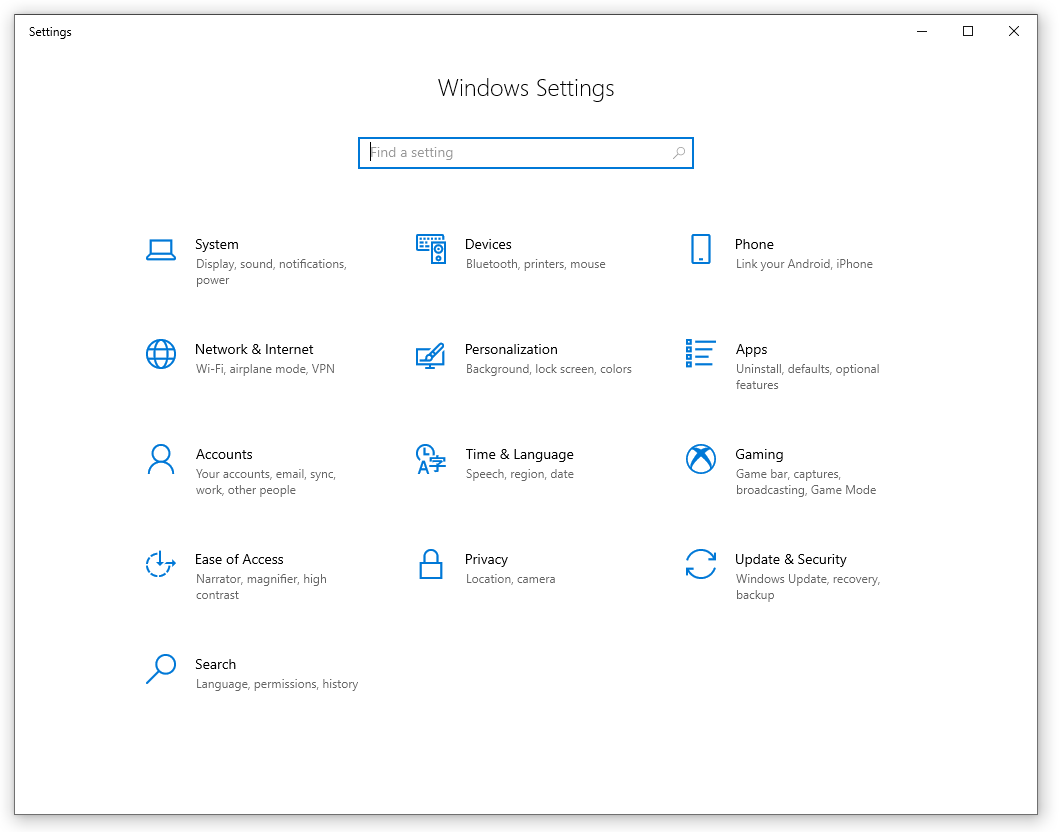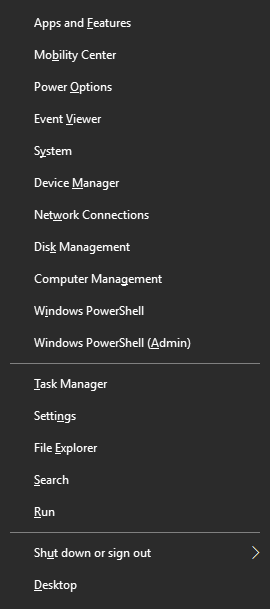Starting setting dialogs from the command line
Note: unlike many other Windows commands, the text after ms-settings: is case sensitive.
ms-settings:regionlanguage | Country/region and language |
ms-settings:developers | Windows Settings for developer mode |
ms-settings:display | Manage (multiple) displays, screen resolution and rotation, night light, brightness. Seems to be equivalent to desk.cpl. (ms-settings:screenrotation seems to be an alias for ms-settings:display). Compare with Utilman.exe |
ms-settings:screenrotation | Seems to be an alias for ms-settings:display |
ms-settings:easeofaccess-magnifier | Turn on magnifier (and then use with with the keyboard short-cuts Win plus + and Win plus -. |
ms-settings:dateandtime | Set time zone and date formats |
ms-settings:easeofaccess-mouse | Move the mouse pointer with the numeric keypad. |
ms-settings:magnifier | It seems to me that this opened magnifier settings in earlier versions of Windows. |
ms-settings:typing | Typing (such as autocorrecting and highlighting misspelled word or suggest text alternatives). |
ms-settings:powersleep | Define after how much time of inactivity PC turns of screen and goes to sleep |
ms-settings:defaultapps | Set default application for eMail, maps, music player, photo viewer, video player and web browser. Also allows to define default apps for file types (file extensions). |
ms-settings:startupapps | Configure which apps are automatically started up when a user logs in. Compare with HKEY_CURRENT_USER\Software\Microsoft\Windows\CurrentVersion\Run |
ms-settings:personalization-start | Limited configuration of the Start menu |
ms-settings:storagesense | Storage Sense: free up space by getting rid of unneeded files (temporary files, recycle bin etc.) |
Personalize the PC (Windows needs to be activated).
c:\> start ms-settings:personalization
c:\> start ms-settings:personalization-background
c:\> start ms-settings:personalization-colors
c:\> start ms-settings:colors
c:\> start ms-settings:fonts
c:\> start ms-settings:lockscreen
c:\> start ms-settings:taskbar
c:\> start ms-settings:themes
Enable/disable airplane mode to stop Wi-Fi, cellular and Bluetooth:
c:\> start ms-settings:network-airplanemode
c:\> start ms-settings:proximity
Ethernet, Wi-Fi,
c:\> start ms-settings:network-ethernet
c:\> start ms-settings:network-wifi
Manage known and new WiFi networks
c:\> start ms-settings:network-wifisettings
c:\> start ms-settings:network-mobilehotspot
Narrator:
c:\> start ms-settings:easeofaccess-narrator
Proxy
c:\> start ms-settings:network-proxy
Show connected devices (Bluetooth, mouse, keyboard, pen, Wifi connector, monitors etc.)
c:\> start ms-settings:connecteddevices
Turn off (or on) notifications such as «getting tips, tricks and suggestions» etc.
c:\> start ms-settings:notifications
c:\> start ms-settings:otherusers
c:\> start ms-settings:optionalfeatures
Related to sound:
c:\> start ms-settings:sound
c:\> start ms-settings:sound-devices
c:\> start ms-settings:apps-volume
c:\> start batterysaver
c:\> start ms-settings:batterysaver-usagedetails
c:\> start ms-settings:batterysaver-settings
c:\> start ms-settings:about
c:\> start ms-settings:multitasking
c:\> start ms-settings:nightlight
c:\> start ms-settings:display-advanced
c:\> start ms-settings-connectabledevices:devicediscovery
c:\> start ms-settings:quiethours
c:\> start ms-settings:quietmomentshome rem seems to be same as quiethours
c:\> start ms-settings:quietmomentsscheduled
c:\> start ms-settings:quietmomentspresentation
c:\> start ms-settings:quietmomentsgame
c:\> start ms-settings:storagepolicies
c:\> start ms-settings:savelocations
c:\> start ms-settings:tabletmode
c:\> start ms-settings:project
c:\> start ms-settings:crossdevice
c:\> start ms-settings:clipboard
c:\> start ms-settings:remotedesktop
c:\> start ms-settings:deviceencryption
Devices
c:\> start ms-settings:connecteddevices
c:\> start ms-settings:printers
c:\> start ms-settings:mousetouchpad
c:\> start ms-settings:devices-touchpad
c:\> start ms-settings:typing
c:\> start ms-settings:devicestyping-hwkbtextsuggestions
c:\> start ms-settings:wheel
c:\> start ms-settings:pen
c:\> start ms-settings:autoplay
c:\> start ms-settings:usb
Phone
c:\> start ms-settings:mobile-devices
c:\> start ms-settings:mobile-devices-addphone
c:\> start ms-settings:mobile-devices-addphone-direct
Network & Internet
c:\> start ms-settings:network
c:\> start ms-settings:network-status
Show available networks ms-availablenetworks:
c:\> start ms-settings:network-cellular
c:\> start ms-settings:network-wifi
Show available networks ms-availablenetworks:
c:\> start ms-settings:network-wifisettings
c:\> start ms-settings:network-wificalling
c:\> start ms-settings:network-ethernet
c:\> start ms-settings:network-dialup
c:\> start ms-settings:network-directaccess
c:\> start ms-settings:network-vpn
c:\> start ms-settings:proximity
c:\> start ms-settings:network-mobilehotspot
c:\> start ms-settings:nfctransactions
c:\> start ms-settings:datausage
c:\> start ms-settings:network-proxy
Personalization
c:\> start ms-settings:personalization
c:\> start ms-settings:personalization-background
c:\> start ms-settings:colors
c:\> start ms-settings:lockscreen
c:\> start ms-settings:themes
c:\> start ms-settings:fonts
c:\> start ms-settings:personalization-start
c:\> start ms-settings:personalization-start-places
c:\> start ms-settings:taskbar
Apps
c:\> start ms-settings:appsfeatures-app
c:\> start ms-settings:optionalfeatures
c:\> start ms-settings:maps
c:\> start ms-settings:maps-downloadmaps
c:\> start ms-settings:appsforwebsites
c:\> start ms-settings:videoplayback
Accounts
c:\> start ms-settings:yourinfo
c:\> start ms-settings:emailandaccounts
c:\> start ms-settings:signinoptions
c:\> start ms-settings:signinoptions-launchfaceenrollment
c:\> start ms-settings:signinoptions-launchfingerprintenrollment
c:\> start ms-settings:signinoptions-launchsecuritykeyenrollment
c:\> start ms-settings:signinoptions-dynamiclock
c:\> start ms-settings:workplace
c:\> start ms-settings:otherusers
c:\> start ms-settings:assignedaccess
c:\> start ms-settings:sync
Time & language
c:\> rem start ms-settings:dateandtime
c:\> start ms-settings:regionformatting
c:\> start ms-settings:regionlanguage-jpnime
c:\> start ms-settings:regionlanguage-chsime-pinyin
c:\> start ms-settings:regionlanguage-chsime-wubi
c:\> start ms-settings:regionlanguage-korime
c:\> start ms-settings:regionlanguage-languageoptions
c:\> start ms-settings:regionlanguage-setdisplaylanguage
c:\> start ms-settings:regionlanguage-adddisplaylanguage
c:\> start ms-settings:keyboard
c:\> start ms-settings:speech
Gaming
c:\> start ms-settings:gaming-gamebar
c:\> start ms-settings:gaming-gamedvr
c:\> start ms-settings:gaming-broadcasting
c:\> start ms-settings:gaming-gamemode
c:\> start ms-settings:gaming-trueplay
c:\> start ms-settings:gaming-xboxnetworking
Extras
c:\> start ms-settings:extras
Ease of Access
c:\> start ms-settings:easeofaccess-display
c:\> start ms-settings:easeofaccess-cursorandpointersize
c:\> start ms-settings:easeofaccess-cursor
c:\> start ms-settings:easeofaccess-magnifier
c:\> start ms-settings:easeofaccess-colorfilter
c:\> start ms-settings:easeofaccess-colorfilter-adaptivecolorlink
c:\> start ms-settings:easeofaccess-colorfilter-bluelightlink
c:\> start ms-settings:easeofaccess-highcontrast
c:\> start ms-settings:easeofaccess-narrator
c:\> start ms-settings:easeofaccess-narrator-isautostartenabled
c:\> start ms-settings:easeofaccess-audio
c:\> start ms-settings:easeofaccess-closedcaptioning
c:\> start ms-settings:easeofaccess-speechrecognition
c:\> start ms-settings:easeofaccess-keyboard
c:\> start ms-settings:easeofaccess-mouse
c:\> start ms-settings:easeofaccess-eyecontrol
c:\> start ms-settings:easeofaccess-otheroptions
In Windows 11 (unlike Windows 10), the following command opens the «main» ease of access windows setting:
c:\> start ms-settings:easeofaccess
Search (version 1903+)
c:\> start ms-settings:search-permissions
c:\> start ms-settings:cortana-windowssearch
c:\> start ms-settings:search-moredetails
Cortana
c:\> start ms-settings:cortana
c:\> start ms-settings:cortana-talktocortana
c:\> start ms-settings:cortana-permissions
c:\> start ms-settings:cortana-moredetails
Privacy
c:\> start ms-settings:privacy
c:\> start ms-settings:privacy-speech
c:\> start ms-settings:privacy-speechtyping
c:\> start ms-settings:privacy-feedback
c:\> start ms-settings:privacy-feedback-telemetryviewergroup
c:\> start ms-settings:privacy-activityhistory
c:\> start ms-settings:privacy-location
c:\> start ms-settings:privacy-webcam
c:\> start ms-settings:privacy-microphone
c:\> start ms-settings:privacy-voiceactivation
c:\> start ms-settings:privacy-notifications
c:\> start ms-settings:privacy-accountinfo
c:\> start ms-settings:privacy-contacts
c:\> start ms-settings:privacy-calendar
c:\> start ms-settings:privacy-phonecalls
c:\> start ms-settings:privacy-callhistory
c:\> start ms-settings:privacy-email
c:\> start ms-settings:privacy-eyetracker
c:\> start ms-settings:privacy-tasks
c:\> start ms-settings:privacy-messaging
c:\> start ms-settings:privacy-radios
c:\> start ms-settings:privacy-customdevices
c:\> start ms-settings:privacy-backgroundapps
c:\> start ms-settings:privacy-appdiagnostics
c:\> start ms-settings:privacy-automaticfiledownloads
c:\> start ms-settings:privacy-documents
c:\> start ms-settings:privacy-pictures
c:\> start ms-settings:privacy-documents
c:\> start ms-settings:privacy-broadfilesystemaccess
c:\> start ms-settings:windowsupdate
c:\> start ms-settings:windowsupdate-action
c:\> start ms-settings:windowsupdate-history
c:\> start ms-settings:windowsupdate-restartoptions
c:\> start ms-settings:windowsupdate-options
c:\> start ms-settings:windowsupdate-activehours
c:\> start ms-settings:windowsupdate-seekerondemand
c:\> start ms-settings:delivery-optimization
c:\> start ms-settings:windowsdefender
Open Windows Security windowsdefender:
c:\> start ms-settings:backup
c:\> start ms-settings:troubleshoot
c:\> start ms-settings:recovery
c:\> start ms-settings:activation
c:\> start ms-settings:findmydevice
c:\> start ms-settings:windowsinsider-optin
Mixed reality
c:\> start ms-settings:holographic
c:\> start ms-settings:holographic-audio
c:\> start ms-settings:privacy-holographic-environment
c:\> start ms-settings:holographic-headset
c:\> start ms-settings:holographic-management
c:\> start ms-settings:surfacehub-accounts
c:\> start ms-settings:surfacehub-calling
c:\> start ms-settings:surfacehub-devicemanagenent
c:\> start ms-settings:surfacehub-sessioncleanup
c:\> start ms-settings:surfacehub-welcome